Come risolvere il problema con la modalità di ripristino di Android non funzionante: DrFoneTool
La modalità di ripristino su un telefono Android può essere utilizzata per risolvere vari problemi. Se il tuo dispositivo è bloccato o è stato configurato in modo errato, puoi facilmente risolvere questo problema accedendo alla modalità di ripristino. Viene anche utilizzato per cancellare la partizione della cache o ripristinare il telefono. Tuttavia, ci sono momenti in cui la modalità di ripristino di Android non si verifica alcun errore di comando e interrompe l’intero processo. Ciò limita un utente a prendere l’assistenza della modalità di ripristino. Se stai affrontando un problema simile, non preoccuparti. In questo post, ti insegneremo come risolvere il problema con la modalità di ripristino di Android non funzionante.
- Parte 1: Perché non c’è nessun comando nella modalità di ripristino di Android?
- Parte 2: due soluzioni per risolvere il problema ‘nessun comando’.
Parte 1: Perché non c’è nessun comando nella modalità di ripristino di Android?
Se stai affrontando il problema con la modalità di ripristino di Android che non funziona, è probabile che tu possa ricevere l’errore nessun comando. Dopo aver riavviato il telefono, potresti vedere l’icona di Android con un simbolo esclamativo (con ‘nessun comando’ scritto sotto di essa).

Questo di solito accade quando gli utenti tentano di ripristinare a fondo il proprio telefono. Possono esserci anche molti altri motivi per ottenere la modalità di ripristino Android senza errori di comando. Succede principalmente quando l’accesso del Superutente è stato interrotto o negato durante un processo di aggiornamento o ripristino. Inoltre, anche la negazione dell’accesso di Superuser durante l’installazione di Google Play Store può produrre questo errore.
Per fortuna, ci sono una manciata di modi per superare l’errore di modalità di ripristino di Android non funzionante. Abbiamo fornito due diverse soluzioni per questo nella prossima sezione.
Parte 2: due soluzioni per risolvere il problema ‘nessun comando’.
Idealmente, premendo la corretta combinazione di tasti, si può facilmente entrare nella modalità di ripristino. Tuttavia, ci sono momenti in cui gli utenti affrontano anche la modalità di ripristino Android non funzionante. Per risolvere questo problema, puoi scegliere una delle seguenti alternative.
Soluzione 1: risolvi il problema ‘nessun comando’ tramite combinazioni di tasti
Questa è una delle soluzioni più semplici per correggere la modalità di ripristino di Android senza errori di comando. Prima di procedere, assicurati di aver estratto la scheda di memoria e la scheda SIM dal tuo smartphone. Inoltre, scollega il dispositivo da un caricabatterie, un cavo USB o qualsiasi altra connessione e assicurati che la batteria sia carica almeno all’80%. Applicando le combinazioni di tasti corrette, puoi facilmente risolvere il problema della modalità di ripristino di Android non funzionante. Tutto quello che devi fare è seguire questi passaggi.
1. Dopo aver visualizzato la schermata ‘nessun comando’ sul tuo dispositivo, cerca di non farti prendere dal panico. Tutto quello che devi fare è capire la combinazione di tasti corretta per risolvere questo problema. La maggior parte delle volte, premendo contemporaneamente i tasti Home, Power, Volume su e Volume giù, puoi ottenere il menu di ripristino. Basta premere contemporaneamente la combinazione di tasti e tenerla premuta per alcuni secondi fino a visualizzare il menu sullo schermo.
2. Nel caso in cui la combinazione di tasti sopra menzionata non funzioni, devi semplicemente inventare diverse combinazioni da solo. Questo può cambiare da un dispositivo all’altro. La maggior parte delle combinazioni di tasti comuni sono Accensione + Home + Pulsante di aumento del volume, Accensione + Pulsante di aumento del volume, Accensione + Pulsante di riduzione del volume, Pulsante di aumento del volume + Riduzione del volume, Pulsante di accensione + Home + Abbassa il volume e così via. Puoi anche inventare le tue combinazioni se nient’altro funziona fino a quando non riavrai il menu di ripristino. Mentre provi diverse combinazioni di tasti, assicurati di lasciare un intervallo di alcuni secondi tra ogni tentativo per dare al tuo dispositivo un po’ di tempo per elaborare il comando.
3. Dopo aver ottenuto il menu di ripristino, puoi semplicemente utilizzare il pulsante volume su e giù per navigare e il pulsante home/accensione per effettuare una selezione. Se il tuo obiettivo è ripristinare le impostazioni di fabbrica del dispositivo, seleziona semplicemente l’opzione di cancellazione dei dati/ripristino delle impostazioni di fabbrica. Se viene visualizzato un pop-up relativo alla cancellazione di tutti i dati utente, accettalo.
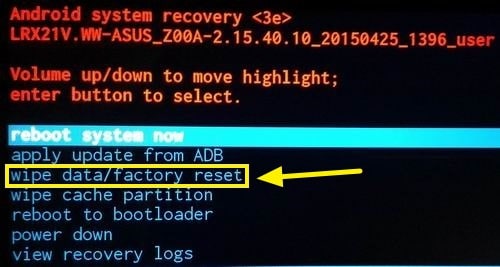
4. Attendere qualche istante poiché il telefono eseguirà l’operazione richiesta. Alla fine, puoi semplicemente selezionare l’opzione ‘riavvia il sistema ora’ per riavviare il dispositivo e utilizzarlo secondo le tue esigenze.
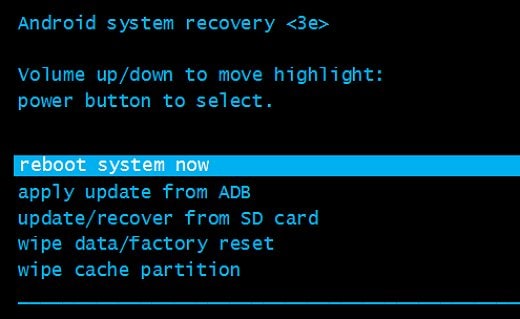
Soluzione 2: risolvere il problema ‘nessun comando’ eseguendo il flashing della ROM
Se non riesci a risolvere il problema con la modalità di ripristino Android non funzionante applicando le combinazioni di tasti corrette, devi intensificarlo un po’. Eseguendo il flashing di una ROM personalizzata, puoi anche risolvere questo problema. A differenza di una versione ROM di serie, una ROM personalizzata può aiutarti a sperimentare nuove funzionalità relative al tuo dispositivo e consentirti di personalizzarlo completamente. Può anche essere utilizzato per risolvere la modalità di ripristino di Android senza errori di comando.
Per fare ciò, devi sbloccare il tuo bootloader e hai bisogno di una ROM per eseguire il flashing. CynogenMod è una versione popolare che può essere scaricata dal suo sito web. Inoltre, avresti bisogno del file zip dell’app Google, da cui puoi scaricare qui. Durante il download, assicurati di avere una versione compatibile con il modello del tuo dispositivo. Installa l’ambiente di ripristino TWRP sul tuo telefono e abilita le opzioni sviluppatore per eseguire tutti i passaggi necessari.
1. Per cominciare, collega il telefono al sistema utilizzando un cavo USB e trasferisci i file scaricati di recente nella memoria interna del dispositivo o nella scheda SD.
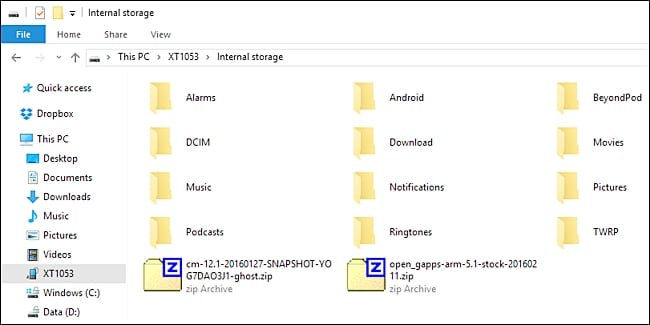
2. Ora avvia il tuo dispositivo in modalità TWRP premendo le corrette combinazioni di tasti. Questo può essere diverso per ogni dispositivo. La maggior parte delle volte, premendo contemporaneamente i pulsanti di accensione e riduzione del volume, puoi inserire il telefono nella modalità di ripristino TWRP. Tocca il pulsante ‘Cancella’ per ripristinare il dispositivo. Prova a fare un backup dei tuoi dati in anticipo per evitare qualsiasi perdita di informazioni.
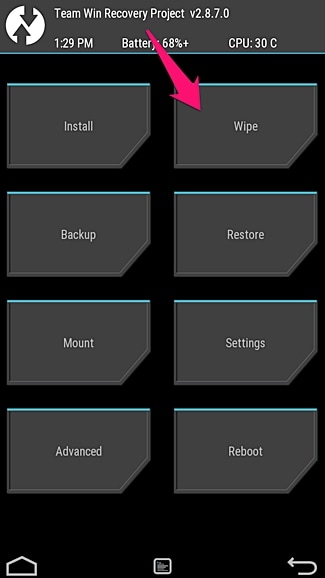
3. Otterrai la seguente schermata. Tutto quello che devi fare è scorrere il dispositivo per iniziare il processo di ripristino.
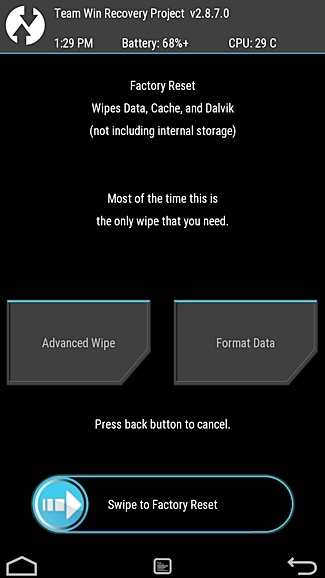
4. Dopo aver ripristinato il dispositivo, torna alla pagina principale e tocca il pulsante ‘Installa’ per eseguire il flashing della ROM.
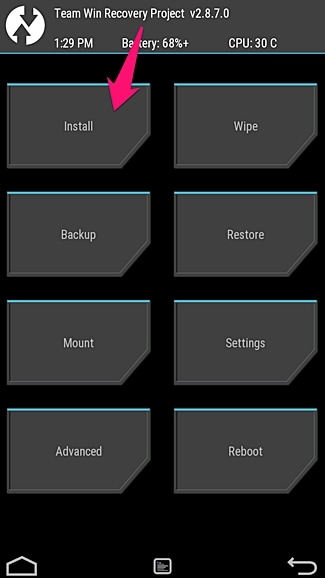
5. Il dispositivo visualizzerà la seguente finestra. Tra tutte le opzioni fornite, seleziona semplicemente il file zip trasferito di recente.
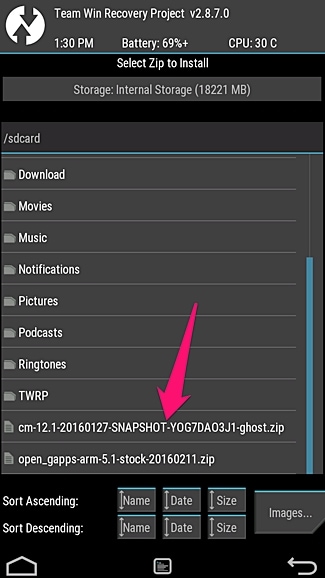
6. Basta scorrere nuovamente il dispositivo per avviare il processo di installazione.

7. Attendere un po’ per completare l’installazione. Al termine, torna alla schermata iniziale e ripeti la stessa procedura per installare il file zip delle app di Google.
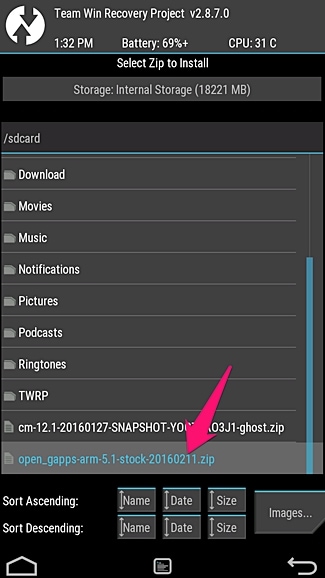
8. Quando l’intero processo è stato completato con successo, toccare il pulsante ‘cancella dati’. Infine, riavvia il dispositivo toccando il pulsante ‘Riavvia sistema’ e supera il problema con la modalità di ripristino di Android non funzionante.

Siamo sicuri che dopo aver seguito questi suggerimenti, saresti in grado di risolvere facilmente il problema della modalità di ripristino Android non funzionante. Alla fine, non otterrai la modalità di ripristino di Android senza schermata di comando. Tuttavia, se dovessi affrontare delle battute d’arresto nel mezzo, facci sapere la tua preoccupazione nei commenti qui sotto.
ultimi articoli